
使用快速拨号发送传真
注:
在使用快速拨号发送传真之前,必须创建快速拨号。要创建快速拨号,请参阅
第
78 页的创建
和删除快速拨号列表
。
在
HP LaserJet 4345mfp 和 9040/9050mfp 以及 HP Color LaserJet 4730mfp 和 9500mfp 上使用快速拨号发送
传真
1.
将文档放在自动文档进纸器
(ADF) 中或扫描仪的玻璃板上。
2.
在主屏幕中,点触
传真
图标。系统可能会提示您键入用户名和口令。
3.
点触
设置
。查看并确保“描述原件”设置与您的原件的设置一致。这些设置包括:
●
页面尺寸(例如
Letter 或 A4 纸)
●
单面或双面打印
●
页面内容(即文本、文本和图形的混合体或图形和相片)在文本模式下发送图形和相片将导致
图像质量降低。
●
方向(纵向或横向)
●
作业模式将多个扫描合并成一个作业。
68
第
3 章 使用传真
ZHCN
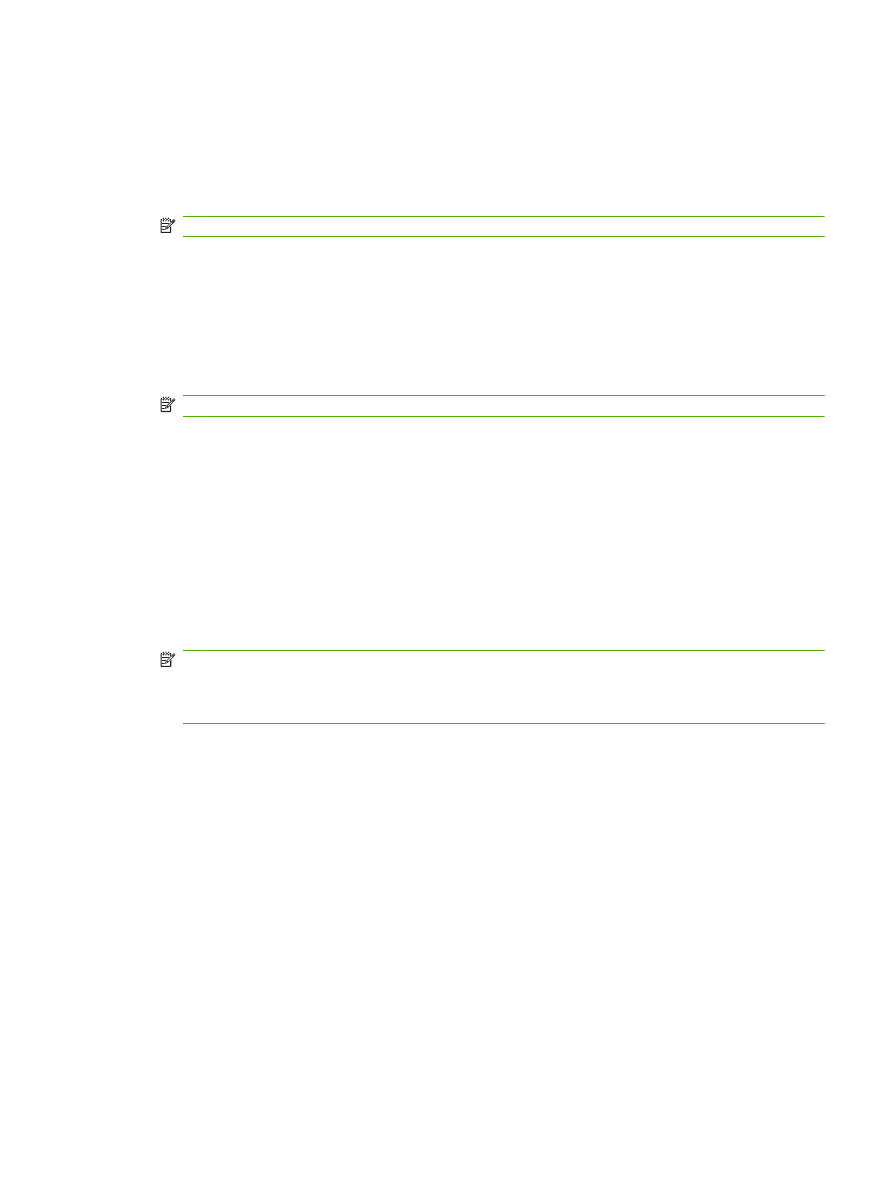
如果设置不一致,请完成以下步骤。
a.
点触
描述原件
,显示“原件设置”屏幕。
b.
根据需要进行更改,使之与您的原件保持一致。
c.
完成所有设置后,点触
确定
,返回“设置”屏幕。
注:
在设置屏幕上所做的一切设置都是暂时的,仅对当前传真有效。
4.
在“设置”屏幕上,点触
传真设置
以调整以下设置:
●
清晰度
--强化文本和图像边缘。
●
背景
--删除可能因彩色复印纸之类的东西产生的背景。
●
通知
--更改向您发出传真传输状态(即:传真已发送或因出错传真未发送)通知的方式。对
于
HP LaserJet 4345mfp 和 4730mfp 来说,可通过传真主屏幕上的
通知
按钮访问通知设置。
注:
“通知”仅更改当前传真的通知设置。
5.
完成所有设置后,点触
确定
,返回“设置”屏幕。
6.
在“设置”屏幕上,要调整将发送传真的亮度
/暗度,请点触
亮
或
暗
箭头。
7.
在“设置”屏幕上完成所有设置后,点触
确定
,返回“传真”屏幕。
8.
点触
快速拨号
,显示“快速拨号”屏幕。
9.
点触要使用的快速拨号名称前面的复选框。
10.
点触
确定
,返回“传真”屏幕。“传真收件人”屏幕中将列出快速拨号号码。
11.
点触
开始
,发送传真。您可以点触触摸屏上的
开始
按钮,也可以按控制面板上的绿色
开始
按钮。
注:
如果您已对“设置”屏幕上的设置做了一些更改(例如更改通知或将单面改为双面),
则“正在处理作业”屏幕将显示“是否保留当前设置?”。如果按
是
,
MFP 将返回到“传真”屏
幕并保留您所作的设置。这样,您就可以使用相同的设置发送其它传真。如果按
否
,则这些设置将
被清除(恢复为其默认值)并显示
MFP 主屏幕。
在
HP LaserJet M3025 MFP、M3027 MFP、M4345 MFP、M5025 MFP、M5035 MFP、M9040 MFP 和
M9050 MFP 以及 HP Color LaserJet CM4730 MFP 和 CM6040 MFP 系列上使用快速拨号发送传真
1.
将文档放在自动文档进纸器
(ADF) 中或扫描仪的玻璃板上。
2.
在控制面板上,点触
传真
图标,显示“传真”屏幕。
3.
点触
快速拨号
,显示“快速拨号”屏幕。
4.
点触您要使用的快速拨号名称的
快速拨号
号码。
5.
快速拨号名称将显示在“传真”屏幕的
传真收件人
部分。
6.
点触传真收件人姓名将其突出显示。
7.
点触
开始
,发送传真。您可以点触触摸屏上的
开始
按钮,也可以按控制面板上的绿色
开始
按钮。
ZHCN
发送传真
69